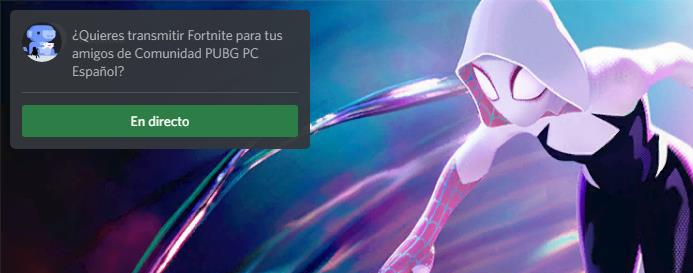Det er mange brukere som ønsker å ta sine første skritt i streamingverdenen, men som ikke er sikre på om de virkelig er verdt det. Fra den andre siden av skjermen ser det veldig annerledes ut enn hvordan det egentlig er, siden vi må snakke kontinuerlig om å kommentere oppdragene vi må gjøre, hvilken del av kartet vi skal flytte til, hvordan vi planlegger å rotere alltid huske på at vi aldri vet når brukerne vi leter etter kan komme. Det store antallet ting som vi må ta hensyn til kan bli overveldende og sannsynligvis knuse illusjonene av mange brukere.
Hvis vi alltid har ønsket å være streamere, enten på grunn av pengene de tjener eller fordi vi alltid har likt videospill, og vi har et fellesskap av venner som er villige til å hjelpe oss, kan vi ta en test med dem gjennom Discord . Discord er ikke bare en plattform for å snakke med kolleger. Discord er en komplett multimediaplattform som i tillegg til å ringe, også lar oss ha videokonferanser, skape fellesskap rundt videospill eller hobbyer. Men i tillegg lar det oss også overføre spillene våre til vennene våre.

Det er klart at vi ikke kommer til å ha det samme mulige publikummet som vi kan nå over tid Nappe, men det er et utmerket alternativ for, hvis vi stoler på vennene våre, å gi oss deres inntrykk om om vi har en fremtid som streamere , hvilke aspekter vi bør forbedre eller om vi rett og slett bør dedikere oss til noe annet som vi er bedre på.
Tidligere krav
Kravene for å kringkaste spillene våre på Discord er praktisk talt de samme som det vi kan trenge å gjøre på Twitch eller YouTube . Jo mer RAM teamet vårt har, vil spillet kjøre jevnere og uten kutt, akkurat som videosignalet gjennom Discord. Selv om funksjonen som lar oss kringkaste spillene våre gjennom Discord er tilgjengelig både i nettversjonen og fra selve applikasjonen, er det lurt å alltid bruke applikasjonen, siden antall ressurser teamet trenger vil alltid være mindre enn hvis vi bruker hvilken som helst nettleser, spesielt Chrome, et ekte ressurssvin.
Et annet aspekt vi ikke kan se bort fra er å ha en fiberforbindelse, selv om den bare er 100 Mbps, men at det er fiber. Selv om å overføre gjennom Discord-kvalitet ikke er det viktigste, må vi ta det i betraktning, siden hvis testen går videre, vil det ikke være nødvendig å gjøre en ekstra investering for å hoppe inn i verden av videospillstrømming gjennom Twitch eller YouTube, de eneste plattformene der vi virkelig kan skape en fremtid i denne lukrative sektoren hvis vi lykkes.
Strøm spill via Discord
Hvis vi vanligvis bruker Discord, vil det ikke være nødvendig å konfigurere lydinngangen til applikasjonen, siden den vil etableres slik at dette er mikrofonen eller hodetelefonene med mikrofon som vi vanligvis bruker. Men hvis vi nettopp har begynt å bruke Discord og vi ikke har konfigurert denne delen ennå, er det det første vi bør gjøre. Å snakke mens vi kringkaster spillet, som jeg nevnte ovenfor, er ikke lett, men det er viktig å samhandle med potensielle brukere som kan havne på kanalen vår.
For å konfigurere mikrofonen må vi klikke på tannhjulet som ligger nederst til høyre i kolonnen der bevaringene er plassert, på skjermen som vises så snart applikasjonen startes.
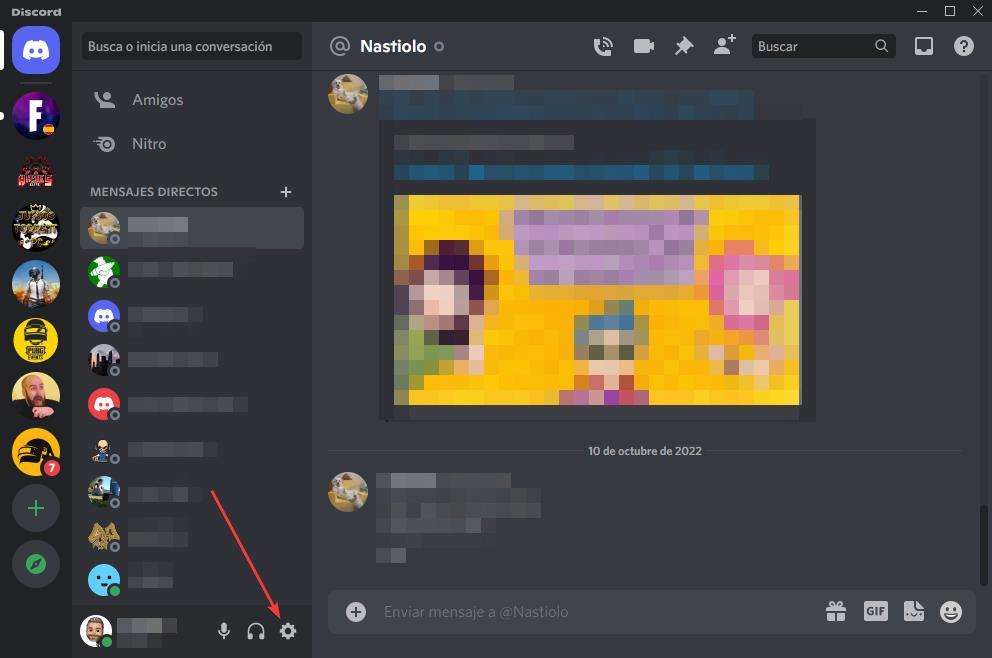
Deretter, i høyre kolonne, får vi tilgang til Stemme og video seksjon. I Stemmeinnstillinger-delen klikker du på rullegardinboksen vist under Inngangsenhet og velg mikrofonen vi vil bruke. Rett under dette alternativet kan vi endre volumnivået, i tilfelle vi hører det veldig høyt eller lavt.
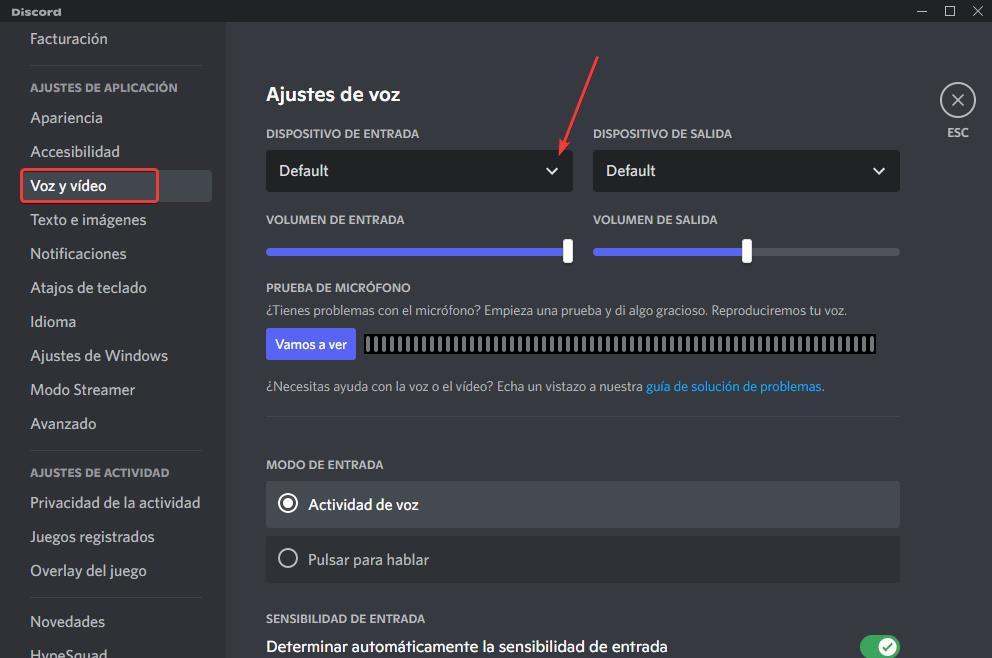
Når vi har konfigurert mikrofonsignalet, er det på tide å overføre videosignalet til spillene våre. I motsetning til Twitch eller YouTube, hvor vi kan sende signalet til plattformen slik at alle kan få tilgang til det, i Discord, hvis vi ønsker å dele spillene våre på video, er det første vi trenger en høyttaler, vi kan ikke bare begynne å kringkaste venter på at noen skal bli med i sendingen, da vi ikke kan dele en lenke hvor vi kan få tilgang.
Discord lar oss kringkaste innholdet på skjermen vår, enten det er et spill eller en applikasjon, både i individuelle samtaler og i gruppesamtaler eller kanaler. Hvis vi ønsker å overføre signalet til en kanal, må vi gjøre det gjennom de tilgjengelige talekanalene (denne funksjonen er ikke tilgjengelig i tekstkanaler) akkurat som vi gjør for å bli med i en talesamtale. Hvis vi ønsker å overføre signalet til en bestemt bruker, er det første vi må gjøre å opprette en samtale.
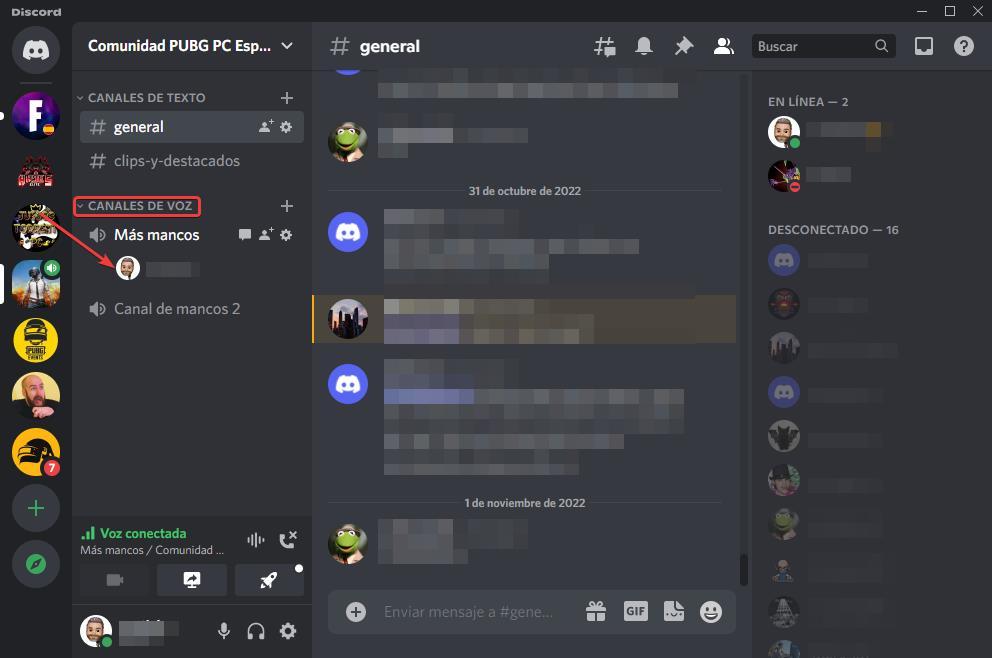
Når vi har ringt (og de har besvart oss) eller vi har sluttet oss til en stemmekanal, går vi til bunnen av applikasjonen, rett over der vår avatar vises med navnet vi bruker i Discord og klikker på ikonet på skjermen med en pil til høyre.
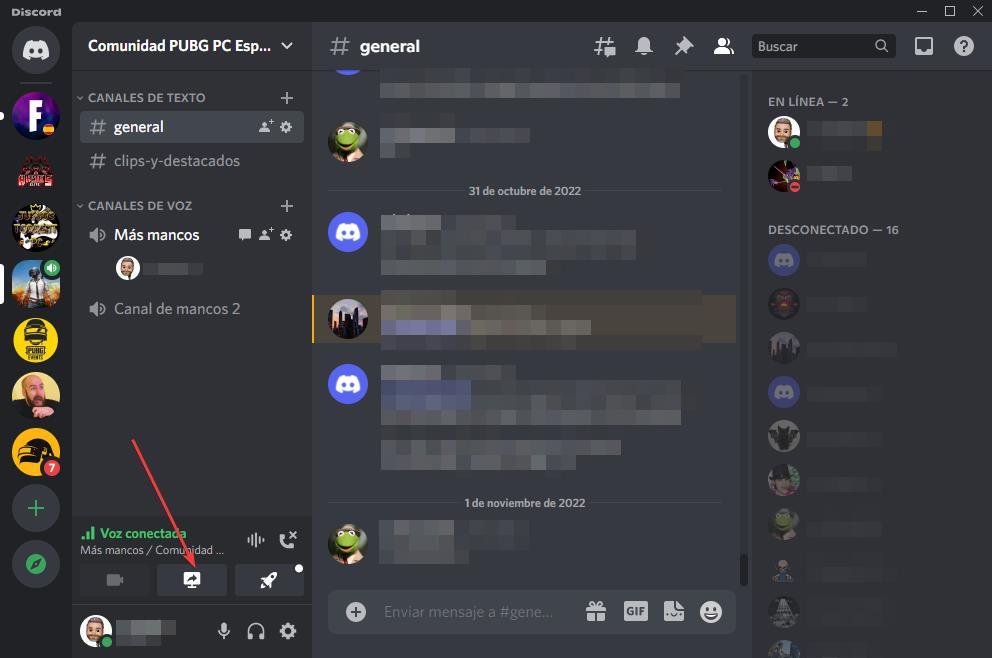
Et vindu vil da vises, med to faner. De Søknad fanen lar oss velge applikasjonen vi vil vise, mens Skjerm fanen lar oss overføre skrivebordet der vi er. Det er lurt å ha Discord åpen på samme skrivebord der vi har spillet, slik at applikasjonen gjenkjenner det raskt og unngår å bytte skrivebord. Vi velger spillet vi ønsker å kringkaste og klikker på Bo knapp.
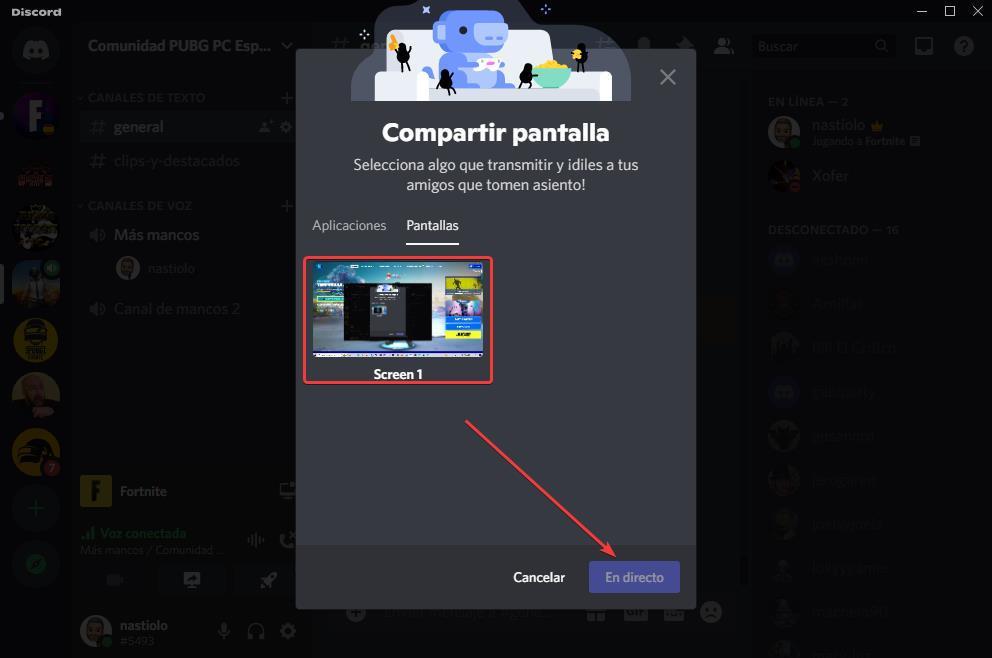
Deretter vil et nytt vindu vises der vi må bekrefte applikasjonen eller skjermen vi ønsker å overføre. Det vil bli vist på kanalen der vi skal kringkaste spillet eller personen vi skal dele bildet med. Vi kan merke av i boksen Varsle vennene mine på denne serveren om at jeg kringkaster, slik at de mottar et varsel om livene våre. Vi kan også velge om vi vil at videoen skal se så flytende ut som mulig, hvis vi ønsker å prioritere lesbarheten til teksten. Med mindre vi er Discord-abonnenter, gjennom Nitro-alternativet, vil vi kun kunne sende med maksimalt 720 p og 30 bilder per sekund. For å starte sendingen, klikk på Bo knapp.

Fra dette øyeblikket vil applikasjonen vise et flytende vindu med bildet som vi sender gjennom Discord. Hvis vi ønsker å avbryte overføringen, i det flytende vinduet, må vi klikke på ikonet til en skjerm i nedre høyre hjørne.
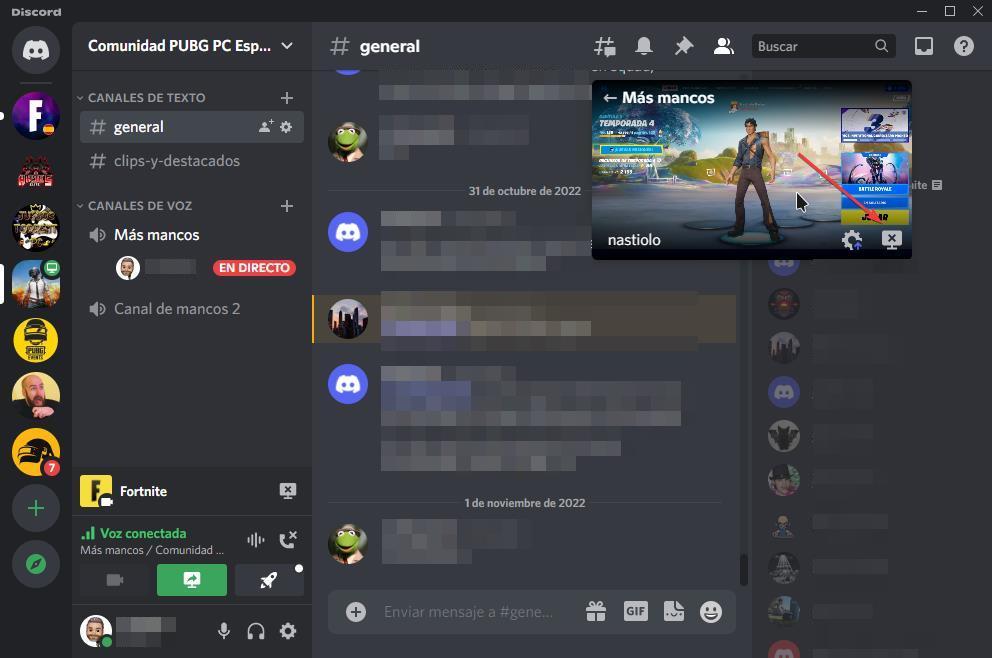
Andre metoder for å strømme spill på Discord
Trinnene som vi har vist i forrige seksjon lar oss enkelt streame ethvert spill gjennom denne applikasjonen. Det er imidlertid ikke den eneste måten å gjøre det på, siden Discord tilbyr oss en enklere og mer behagelig metode, avhengig av hvordan du ser på det. Det første vi må gjøre er å åpne Discord-applikasjonen og bli med i en talekanal eller opprette et taleanrop med andre brukere.
Deretter åpner vi spillet som vi ønsker å kringkaste og, under lasteskjermen, et varsel som inviterer oss til å kringkast spillet gjennom Discord vil vises øverst til venstre. Vi må bare klikke på det varselet og følge konfigurasjonstrinnene som vi har forklart i forrige avsnitt.